如何使用会声会影进行质感文字制作 ——动态扫光浮雕特效
我们时刻都被各种视频炫酷的特效质感文字包围,其实只需下载一个会声会影软件,分分钟就可以做出各种特效质感文字。上一篇是制作静态高光特效文字,感兴趣的朋友可以看一看。今天我们将对于新手如何使用会声会影制作动态扫光浮雕特效质感文字进行简要的阐述。
动态扫光浮雕特效质感文字成品效果如图:

图1:成品展示图
第一步:打开会声会影软件,键入文字为:Core Video Studio 会声会影2019,设定时间如下图注释2为6秒。字体加粗、排版居中如下图注释3,字体如下图注释4,字体大小如下图注释6大字为90,小字为60。可以打开网格线调整文字位置如下图注释6,整体文字效果如下图注释7。

图2:文字参数设置展示图
第二步:设置好文字,点击编辑面板滤镜功能如下图注释1,添加浮雕滤镜如下图注释2到标题轨上面如下图注释3。滤镜呈现的效果如下图注释4的阅览框所示。
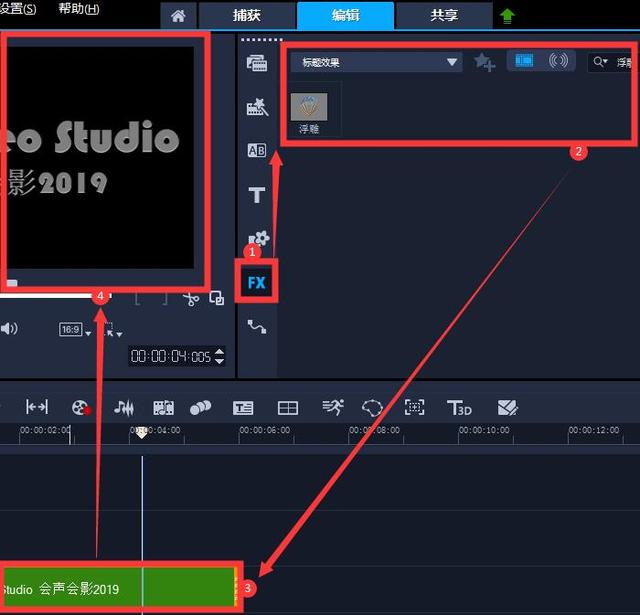
图3:添加浮雕滤镜步骤图
第三步:打开浮雕滤镜的自定义滤镜功能。点击始帧,设置光线方向为十二点钟如下图注释3,覆盖色彩为金色,代码为#F2E67A如下图注释4和5。鼠标滑动到尾帧,重复始帧相同的参数设置,效果如下图注释6。
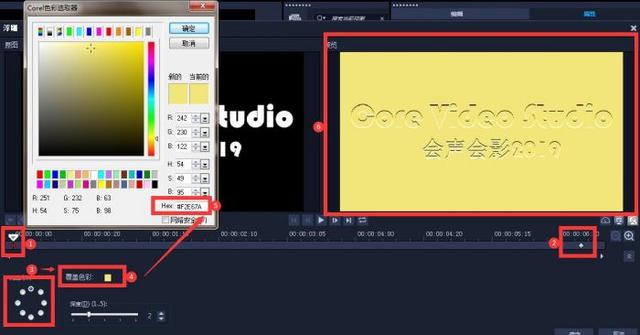
图4:浮雕滤镜参数设置图
第四步:如果觉得浮雕效果不明显,还可以点击文字,继续编辑。如下图所示,点击边框选项,勾选外部边界如下图注释2,设置注释3处数值为2,线条色彩设置为黑色,如下图注释4,点击确定文字轮廓将被加深。
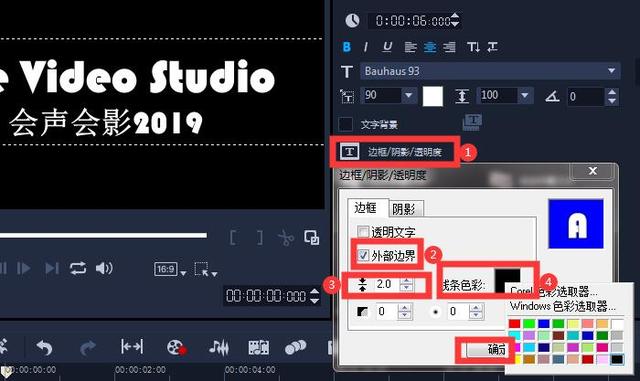
图5:边框参数设置图
第五步:保持下图注释1中“替换上一个滤镜”不被勾选的情况下,再次在编辑面板滤镜功能里添加一个光线滤镜如下图注释2,效果如下图注释3,之后打开光线的自定义滤镜功能如下图注释4:
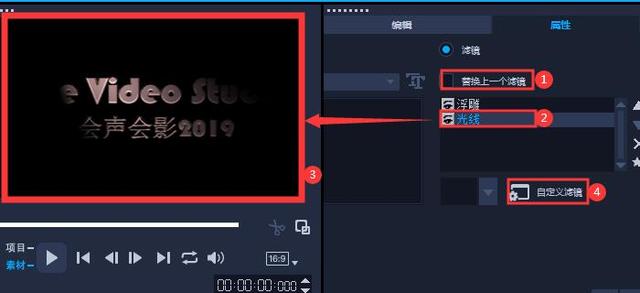
图6:光线滤镜展示图
第六步:点击始帧,对参数进行重新设置。光线色彩为白色,外部色彩如下图注释3为#DAF7FD,高度为0,倾斜为90度,发散设置为2。
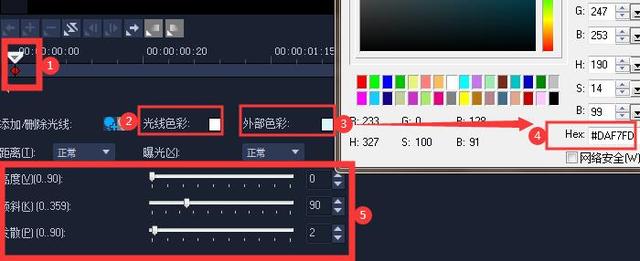
图7:光线滤镜始帧参数设置图
第七步:尾帧如上述始帧一样,对参数进行相同设置。效果如下图注释2:

图8:光线滤镜尾帧参数设置图
第八步:鼠标回到始帧位置,把光束的中心点从注释2 移动到注释3处。
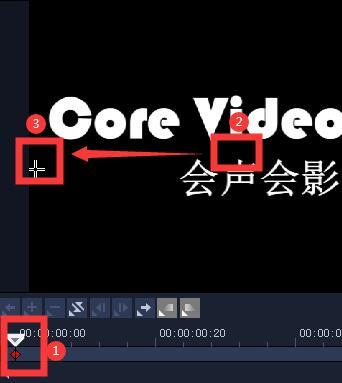
图9:始帧光束中心点位置设置图
第九步:鼠标滑动到尾帧,同样把中心点移动到下图注释2处。
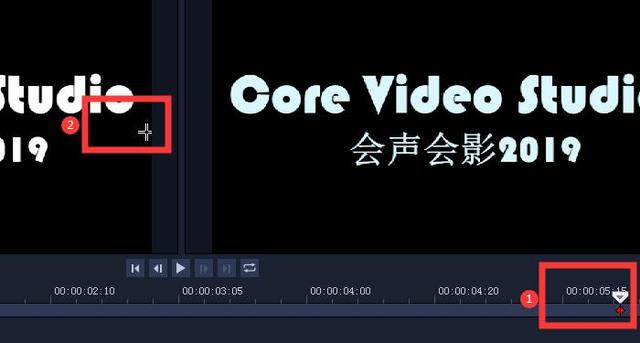
图10:尾帧光束中心点位置设置图
第十步:设置好上述步骤,点击确定。动态扫光浮雕特效质感文字制作完成,如下图所示:
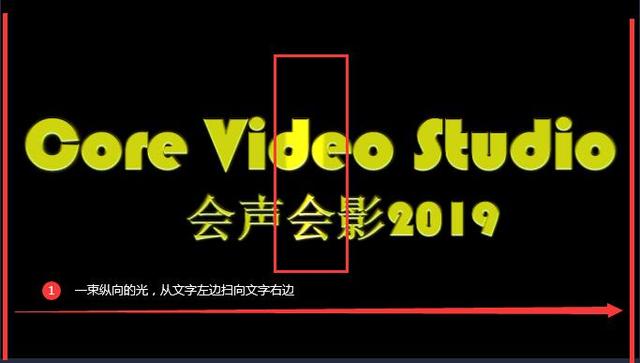
图11:扫光浮雕文字展示图
第十一步:我们可以再此基础上简单做一个片头视频。选择库面板,拖动一段音乐到声音轨,设置时间为6秒。如下图:
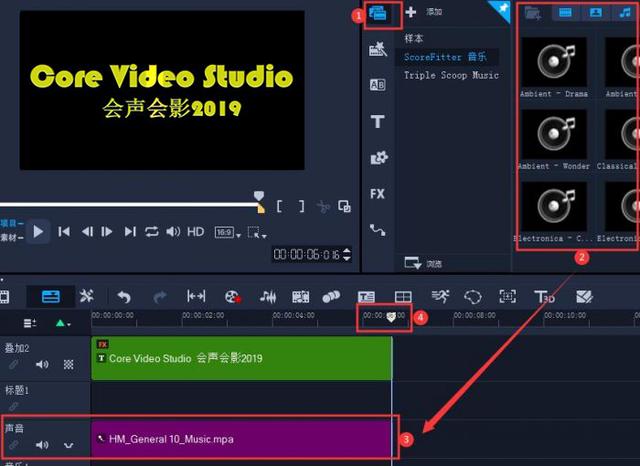
图12:插入音乐图
第十二步:增加一条覆叠轨,插入一段视频素材如图注释1,设置时间为6秒。添加一个单色滤镜,如下图:
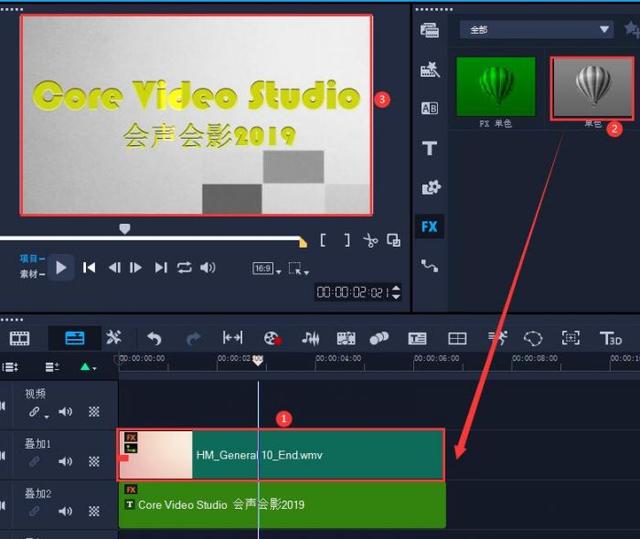
图13:添加单色滤镜图
第十三步:预览一次,无误便可以将片头导出,如下图:
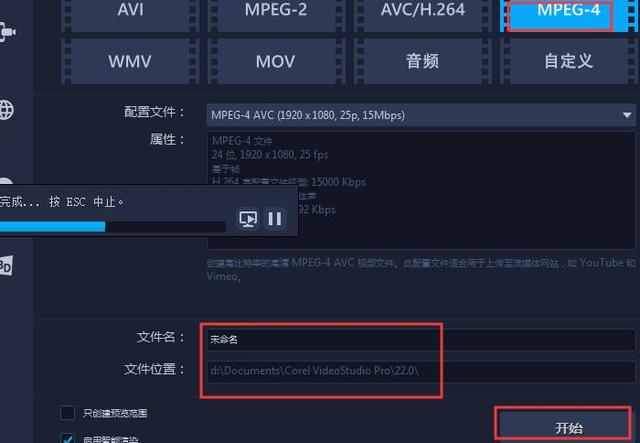
图14:文件导出图
会声会影是一款十分强大的视频编辑软件,同时也是一款电子相册制作软件,大家可以到会声会影官网下载来制作动态扫光浮雕特效质感文字。
点击左下角的“了解更多”可以直接前往会声会影官网查看更多功能介绍以及使用教程。





















 被折叠的 条评论
为什么被折叠?
被折叠的 条评论
为什么被折叠?








